¿Qué es Kubernetes?
Kubernetes es una plataforma gratuita, de código abierto, extensible y portátil que se utiliza para administrar servicios en contenedores y cargas de trabajo en diferentes tipos de entornos físicos, en la nube y virtuales. Ayuda en la automatización y la configuración declarativa. Tiene un ecosistema vasto y en rápida expansión. Las herramientas, el soporte y los servicios de Kubernetes están ampliamente disponibles.
Características de Kubernetes:
Las siguientes son las características que admite Kubernetes:
Capacidades de autorreparación
Programación automatizada
Equilibrio de carga
Escala horizontal
Despliegues automatizados
Coherencia del entorno para el desarrollo, las pruebas y la producción
Infraestructura escalable automáticamente
Gestión centrada en aplicaciones
Alta utilización de recursos
Puede crear una infraestructura predecible
Funciones preparadas para empresas y mucho más.
En este artículo, veremos cómo instalar Kubernetes de un solo nodo con la ayuda de algunos comandos fáciles de seguir. Para demostrar el proceso de implementación, hemos utilizado Ubuntu 20.04 como sistema operativo. Ubuntu es una distribución de Linux altamente eficiente y ampliamente utilizada. Debido a su enfoque en la facilidad de uso, muchas personas lo usan como un controlador diario. También es la distribución más utilizada en la comunidad tecnológica.
Instalaremos Kubernetes utilizando la interfaz de línea de comandos (también conocida como Terminal).
Sin más preámbulos, comencemos.
Guía de instalación:
Los siguientes son los pasos involucrados en el proceso de implementación de Kubernetes en Ubuntu:
Paso 1:Instale MicroK8s
Primero necesitamos instalar MicroK8s en nuestro sistema Ubuntu. Es una distribución de Kubernetes mínima, ligera, pequeña y totalmente conforme. Estamos usando el administrador de paquetes snapd para instalar microk8s.
Si no tiene el administrador de paquetes snapd, puede instalarlo desde aquí:
https://snapcraft.io/docs/installing-snapd?_ga=2.126145930.647748854.1648705733-158347252.1648705733
Para instalar microk8s ejecutaremos el siguiente comando:
sudo snap install microk8s --classic

Paso 2:Otorgue privilegios de administrador a su usuario
Se requiere privilegio de administrador para el uso sin problemas de los comandos. Para eso se crea un grupo, al que se puede unir usando los siguientes comandos:
sudo usermod -a -G microk8s $USER

sudo chown -f -R $USER ~/.kube

Para actualizar el grupo, deberá volver a ingresar a la sesión ejecutando el comando mencionado a continuación:
su - $USER
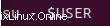
Paso 3:comprobar el estado de Kubernetes
Para verificar el estado de Kubernetes mientras se inicia, ejecute el siguiente comando:
microk8s status --wait-ready

Paso 4:habilite los servicios que desee
En este paso habilitaremos los servicios que queramos. Para ver todos los servicios disponibles y funciones opcionales, ejecute este comando:
microk8s enable –help

Para habilitar un servicio en particular, emita el siguiente comando:
microk8s enable dashboard dns ingress

Para deshabilitar un servicio, ejecute el siguiente comando:
Microk8s disable <name>
Paso 5:Comience a usar Kubernetes
Ahora que hemos terminado con las configuraciones esenciales, comencemos a usar Kubernetes.
Puede hacer que kubectl sea la herramienta de administración de Kubernetes predeterminada en su terminal si usa microk8s. Para hacer eso, escriba
Alias mkctl=”microk8s kubectl”. También puede administrar otros clústeres de Kubernetes con kubectl apuntando al archivo kubeconfig respectivo a través del argumento "—kubeconfig".
microk8s kubectl get all --all-namespaces

Paso 6:Acceda al panel de control de Kubernetes
Para acceder al panel de control de Kubernetes, puede usar el siguiente comando:
microk8s dashboard-proxy

Paso 7:Inicie Microk8s
Puede iniciar un servicio ejecutando el siguiente comando:
microk8s start
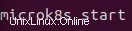
Paso 8:detener Microk8s
Para detener un servicio, ejecute el siguiente comando:
microk8s stop
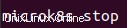
En la guía de hoy, vimos en detalle cómo instalar Kubernetes de un solo nodo con microk8s en Ubuntu 20.04. También exploramos diferentes comandos que se utilizan para configurar la instancia de Kubernetes.
Esperamos que haya disfrutado explorando la guía.
Para aprender a usar 'kubectl get' con la ayuda de algunos ejemplos, pruebe esta página:
https://linuxways.net/centos/kubectl-get-command-explained-with-examples/